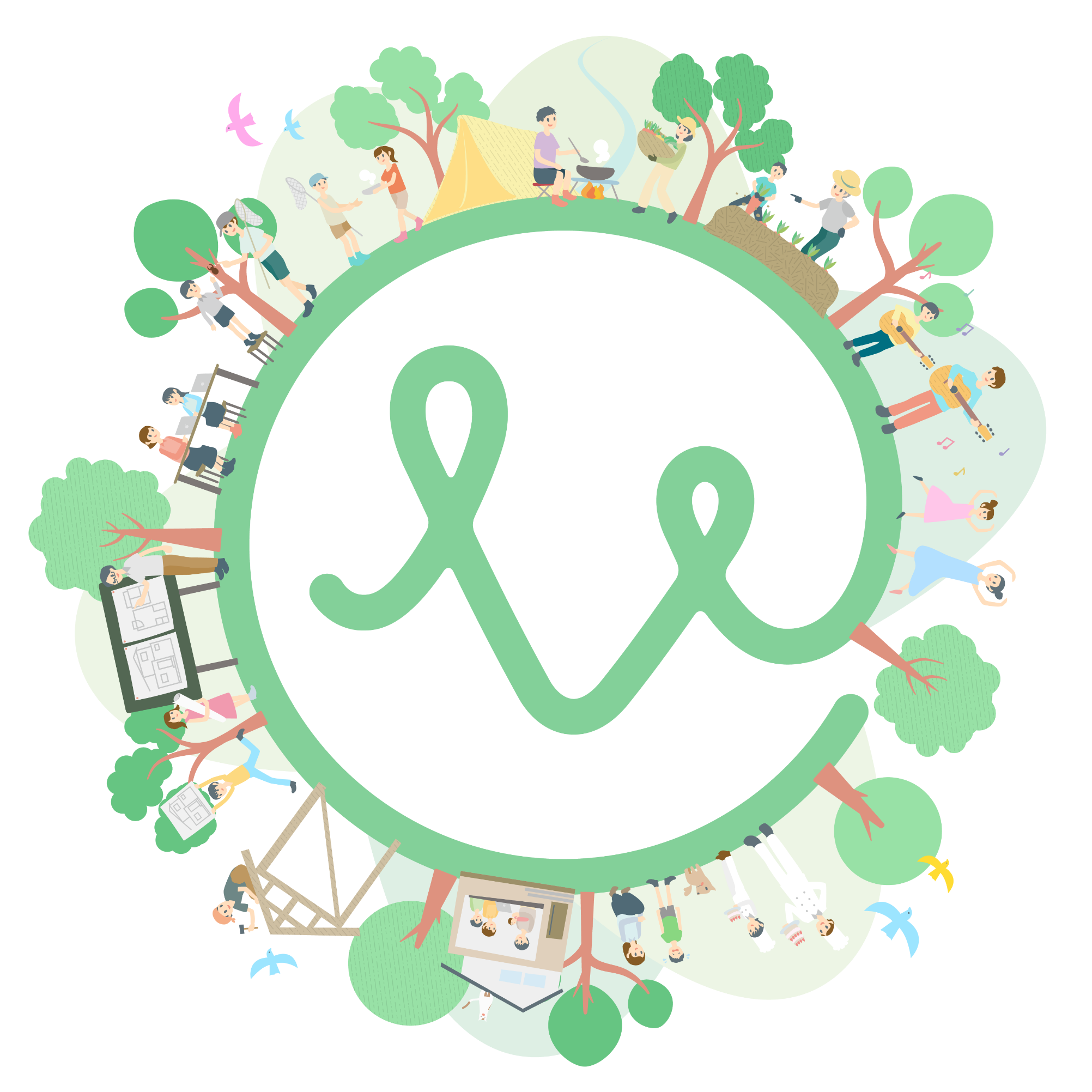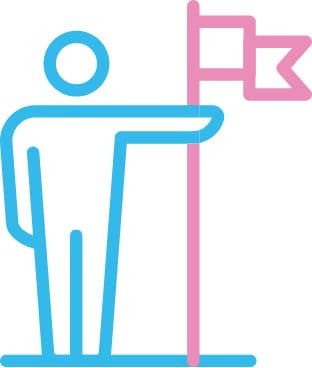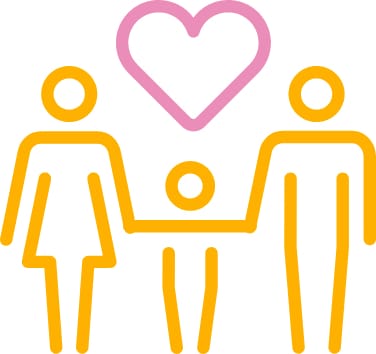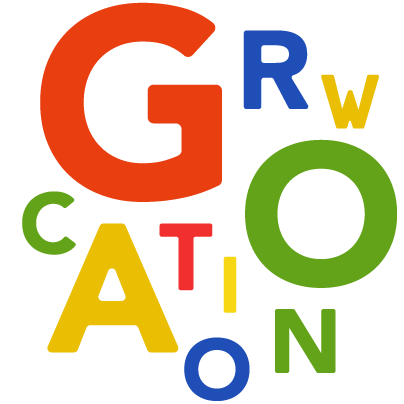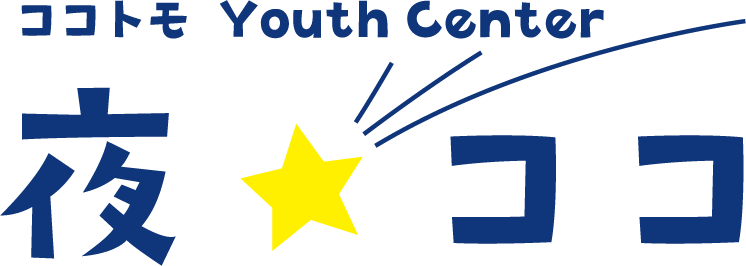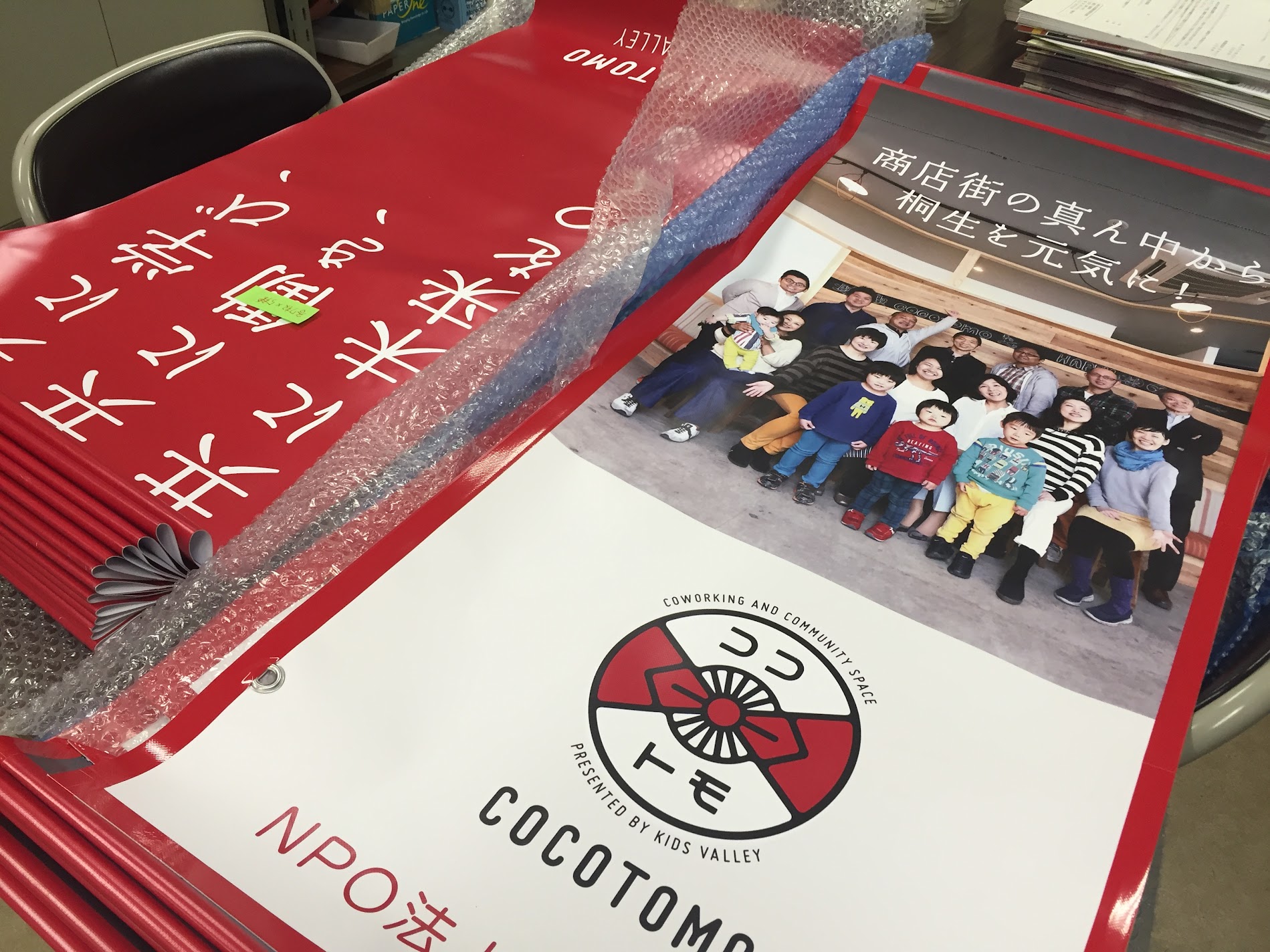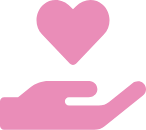pick up 私たちの活動


いきいきと暮らし、
働ける地域を
子育て世代は、過去と未来をつなぐ“今”の担い手です。
親として、経済人として、市民として―。
子どもたちの世代も、その先もずっと
幸せあふれるサステナブルな地域と共にあるために
今をどう生きるのか。
キッズバレイは、
若者・子育て世代のつながりづくり団体として
誰一人として取り残されることのない地域の実現のために
アクションしていきます。
project私たちが取り組むこと
「子どもたち」「暮らし」「仕事」の
3つの観点から
若者・子育て世代がいきいきと暮らし、
働くことのできる地域を目指して、
ゆるやかなつながりのある
地域づくりのために取り組んでいきます。
Event イベント
プログラムで絞り込む
目的で絞り込む
-

暮らし きっかけをつくる つながりをつくる 新しい視点をつくる
2025/06/16
【第2回】ZINE(ジン)の作り方を学ぶワークショップで約40人が製本にチャレン...
-

暮らし きっかけをつくる つながりをつくる 新しい視点をつくる
2025/05/20
冥土喫茶~しゃんぐりら~のご紹介
-

暮らし きっかけをつくる つながりをつくる 新しい視点をつくる
2025/05/16
ZINE(ジン)の作り方を学ぶワークショップ開催!約30人が参加しました!
-

暮らし きっかけをつくる つながりをつくる ママ応援事業
2025/02/15
【ぐんま・ほほえみネット東毛】mildおせっかいマルシェ2025
-

暮らし きっかけをつくる つながりをつくる 新しい視点をつくる
2025/06/16
【第2回】ZINE(ジン)の作り方を学ぶワークショップで約40人が製本にチャレン...
-

暮らし きっかけをつくる つながりをつくる 新しい視点をつくる
2025/05/20
冥土喫茶~しゃんぐりら~のご紹介
-

暮らし きっかけをつくる つながりをつくる 新しい視点をつくる
2025/05/16
ZINE(ジン)の作り方を学ぶワークショップ開催!約30人が参加しました!
-

暮らし きっかけをつくる つながりをつくる ママ応援事業
2025/02/15
【ぐんま・ほほえみネット東毛】mildおせっかいマルシェ2025
-

暮らし きっかけをつくる つながりをつくる 新しい視点をつくる
2025/06/16
【第2回】ZINE(ジン)の作り方を学ぶワークショップで約40人が製本にチャレン...
-

暮らし きっかけをつくる つながりをつくる 新しい視点をつくる
2025/05/20
冥土喫茶~しゃんぐりら~のご紹介
-

暮らし きっかけをつくる つながりをつくる 新しい視点をつくる
2025/05/16
ZINE(ジン)の作り方を学ぶワークショップ開催!約30人が参加しました!
-

暮らし きっかけをつくる つながりをつくる ママ応援事業
2025/02/15
【ぐんま・ほほえみネット東毛】mildおせっかいマルシェ2025
-

仕事 きっかけをつくる つながりをつくる 新しい視点をつくる ママ応援事業
2024/09/20
≪募集終了≫【募集】桐生市女性就労支援事業「職場見学ツアー」を開催します!
-

仕事 新しい視点をつくる GROWCATION
2023/05/24
≪募集終了≫【GROWCATION】日本酒ができるまで!1DAYプログラムモニタ...
-

仕事 新しい視点をつくる GROWCATION
2022/07/24
≪募集終了≫親子ワーケーション「GROWCATION」7月クールの参加者募集
-

仕事 新しい視点をつくる GROWCATION
2022/05/20
≪募集終了≫【GROWCATION】親子ワーケーションのリアルがわかる!オンライ...
columnコラム
news最新情報
-
2025/05/16 メディア
メディア掲載:フジテレビにて「冥土喫茶しゃんぐりら」に関する内容が放送されました -
2025/02/08 メディア
メディア掲載:ビジネスジャーナルにて「冥土喫茶」に関する記事が掲載されました -
2025/01/21 メディア
メディア掲載:東京新聞にて「冥土喫茶」に関する記事が掲載されました -
2025/01/09 お知らせ
ローカルファンド東毛・相談支援窓口に選ばれました! -
2025/01/02 メディア
メディア掲載:上毛新聞にて当団体が実施した「市民アンケート」に関する記事が掲載さ...
-
2025/01/09 お知らせ
ローカルファンド東毛・相談支援窓口に選ばれました! -
2024/12/01 お知らせ
年末年始休業のお知らせ -
2024/04/25 お知らせ
≪募集終了≫【募集!みんなの声を集めてます!】地域の関わりと居場所についての意識... -
2024/04/24 お知らせ
GW期間中通常営業 -
2024/03/28 お知らせ
『桐生物語』オンライン購入可能に!
-
2024/10/12 レポート
【GROWCATION】日本酒ができるまで~part2 稲刈り&収穫祭」を開催し... -
2024/08/15 レポート
【GROWCATION】KIRYUほしぞらキャンプ~山里くろほね暮らしの楽しみ方... -
2024/08/06 レポート
【GROWCATION】1DAYプログラム「日本酒ができるまで~part1田植え... -
2024/07/24 レポート
【キッズバレイスタッフ研修・救命講習】実施しました! -
2024/06/08 レポート
【「哲学くらぶ」3.珈琲とお茶のある居場所ってなんだろう?】
-
2025/05/16 メディア
メディア掲載:フジテレビにて「冥土喫茶しゃんぐりら」に関する内容が放送されました -
2025/02/08 メディア
メディア掲載:ビジネスジャーナルにて「冥土喫茶」に関する記事が掲載されました -
2025/01/21 メディア
メディア掲載:東京新聞にて「冥土喫茶」に関する記事が掲載されました -
2025/01/02 メディア
メディア掲載:上毛新聞にて当団体が実施した「市民アンケート」に関する記事が掲載さ... -
2025/01/01 メディア
メディア掲載:毎日新聞にて「冥土喫茶」に関する記事が掲載されました